Jalan pintas baris perintah linux berguna yang harus anda ketahui
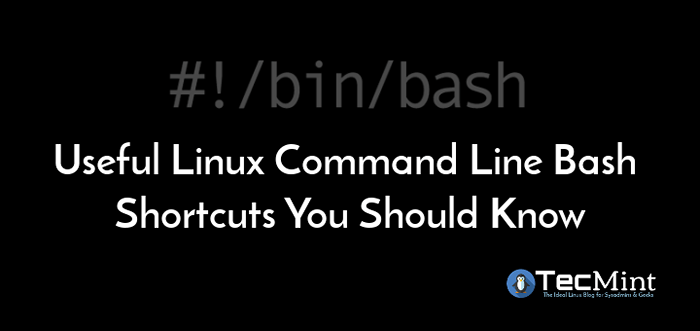
- 2209
- 63
- Don Will
Dalam artikel ini, kami akan berkongsi beberapa pintasan baris perintah bash berguna untuk mana-mana pengguna Linux. Pintasan ini membolehkan anda dengan mudah dan dengan cara yang cepat, melakukan aktiviti tertentu seperti mengakses dan menjalankan perintah yang telah dilaksanakan sebelumnya, membuka editor, mengedit/memadam/mengubah teks pada baris arahan, menggerakkan kursor, mengawal proses dan lain -lain. Pada baris arahan.
Walaupun artikel ini kebanyakannya akan memberi manfaat. Kami akan mengumpulkan pintasan papan kekunci bash mengikut kategori seperti berikut.
Lancarkan editor
Buka terminal dan tekan Ctrl+x dan Ctrl+e untuk membuka editor (Editor Nano) dengan penampan kosong. Bash akan cuba melancarkan editor yang ditakrifkan oleh $ Editor pembolehubah persekitaran.
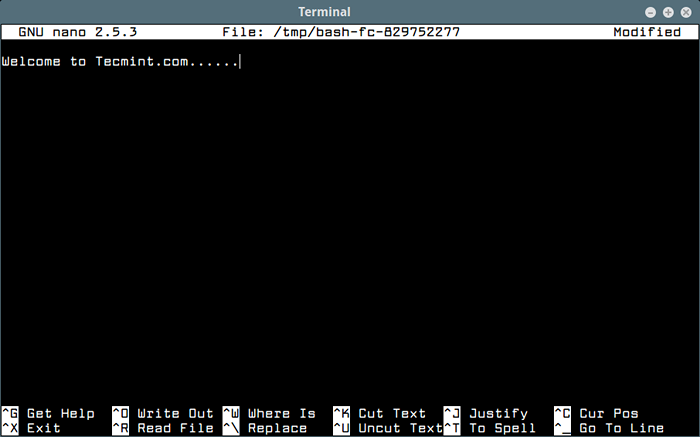 Editor Nano
Editor Nano Mengawal skrin
Pintasan ini digunakan untuk mengawal output skrin terminal:
Ctrl+L- membersihkan skrin (kesan yang sama dengan "jelas"Perintah).Ctrl+s- Jeda semua output arahan ke skrin. Sekiranya anda telah melaksanakan arahan yang menghasilkan output panjang, panjang, gunakan ini untuk menjeda output menatal ke skrin.Ctrl+q- meneruskan output ke skrin setelah menjeda dengan Ctrl+s.
Pindahkan kursor pada baris arahan
Pintasan seterusnya digunakan untuk menggerakkan kursor dalam talian arahan:
Ctrl+aatauRumah- menggerakkan kursor ke permulaan garis.Ctrl+eatauAkhir- menggerakkan kursor ke hujung garisan.Ctrl+batauAnak panah kiri- menggerakkan kursor kembali satu watak pada satu masa.Ctrl+fatauAnak panah kanan- menggerakkan kursor ke hadapan satu watak pada satu masa.Ctrl+Anak panah kiriatauAlt+batauESCDan kemudianB- menggerakkan kursor kembali satu perkataan pada satu masa.Ctrl+Anak panah kananatauAlt+catauESCDan kemudianF- menggerakkan kursor ke hadapan satu perkataan pada satu masa.
Cari Melalui Sejarah Bash
Pintasan berikut digunakan untuk mencari arahan dalam sejarah bash:
Kunci anak panah- Mendapatkan arahan sebelumnya. Sekiranya anda menekannya secara berterusan, anda membawa anda melalui pelbagai arahan dalam sejarah, jadi anda dapat mencari yang anda mahukan. Menggunakan Anak panah ke bawah untuk bergerak ke arah sebaliknya melalui sejarah.Ctrl+pdanCtrl+n- Alternatif untuk Naik dan Ke bawah Kekunci anak panah, masing -masing.Ctrl+r- Memulakan carian terbalik, melalui sejarah bash, hanya taipkan watak -watak yang sepatutnya unik kepada arahan yang anda ingin cari dalam sejarah.Ctrl+s- Melancarkan carian ke hadapan, melalui sejarah bash.Ctrl+g- Berhenti carian terbalik atau maju, melalui sejarah bash.
Padamkan teks pada baris arahan
Pintasan berikut digunakan untuk memadam teks pada baris arahan:
Ctrl+datauPadam- Keluarkan atau padamkan watak di bawah kursor.Ctrl+k- membuang semua teks dari kursor ke hujung garis.Ctrl+xDan kemudianBackspace- membuang semua teks dari kursor ke permulaan garis.
Mengubah teks atau menukar kes pada baris arahan
Pintasan ini akan menukar atau mengubah kes huruf atau perkataan pada baris arahan:
Ctrl+T- Mengubah watak sebelum kursor dengan watak di bawah kursor.ESCDan kemudianT- Tukar dua perkataan sebelum (atau di bawah) kursor.ESCDan kemudianU- mengubah teks dari kursor hingga akhir perkataan ke huruf besar.ESCDan kemudianL- mengubah teks dari kursor hingga akhir perkataan ke huruf kecil.ESCDan kemudianC- Tukar huruf di bawah kursor (atau huruf pertama perkataan seterusnya) ke huruf besar, meninggalkan seluruh perkataan tidak berubah.
Bekerja dengan proses di Linux
Pintasan berikut membantu anda mengawal proses linux.
Ctrl+z- menggantung proses latar depan semasa. Ini menghantar Sigtstp isyarat kepada proses. Anda boleh mendapatkan proses kembali ke latar depan kemudian menggunakan FG proses_name (atau %bgprocess_number Seperti %1, %2 dan sebagainya) perintah.Ctrl+c- mengganggu proses latar depan semasa, dengan menghantar Sigint isyarat kepadanya. Tingkah laku lalai adalah untuk menamatkan proses dengan anggun, tetapi prosesnya boleh menghormati atau mengabaikannya.Ctrl+d- keluar dari shell bash (sama seperti menjalankan keluar perintah).
Ketahui lebih lanjut mengenai: Semua yang anda perlu tahu mengenai proses di Linux [Panduan Komprehensif]
Bash Bang (!) Arahan
Di bahagian akhir artikel ini, kami akan menerangkan beberapa berguna ! (bang) operasi:
!!- Jalankan arahan terakhir.!Atas- laksanakan arahan terbaru yang bermula dengan 'atas' (e.g. !).!Atas: ms- memaparkan arahan itu !Atas akan dijalankan (juga menambahkannya sebagai arahan terkini dalam sejarah arahan).!$- laksanakan perkataan terakhir arahan sebelumnya (sama seperti Alt +., e.g. Sekiranya arahan terakhir adalah 'Cat Tecmint.txt', kemudian !$ akan cuba menjalankan 'Tecmint.txt').!$: ms- memaparkan perkataan itu !$ akan melaksanakan.!*- memaparkan perkataan terakhir perintah sebelumnya.!*: ms- memaparkan perkataan terakhir itu !* akan menggantikan.
Untuk maklumat lanjut, lihat halaman Bash Man:
$ man bash
Itu sahaja buat masa ini! Dalam artikel ini, kami berkongsi beberapa pintasan dan operasi baris baris bash biasa dan berguna. Gunakan borang komen di bawah untuk membuat penambahan atau bertanya.
- « Grafana - Perisian sumber terbuka untuk analisis dan pemantauan
- Akan 'htop' menggantikan alat pemantauan 'atas' atas di linux? »

